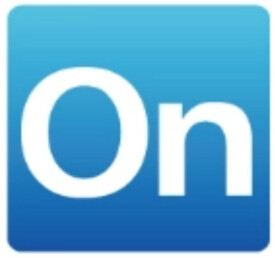ProcessOn
面向垂直專業領域的作圖工具和社交網路
ProcessOn是一個面向垂直專業領域的作圖工具和社交網路,成立於2011年6月並於2012年啟動。ProcessOn將全球的專家顧問、諮詢機構、BPM廠商、IT解決方案廠商和廣泛的企業用戶緊密的連接在一起,提供基於雲服務的免費流程梳理、創作協作工具,與同事和客戶協同設計,實時創建和編輯文件,並可以實現更改的及時合併與同步,這意味著跨部門的流程梳理、優化和確認可以即刻完成。
專註於為作圖人員提供價值,利用網際網路和社交技術顛覆了人們梳理流程的方法習慣,繼而使商業用戶獲得比傳統模式更高的效率和回報,改善人們對流程圖的創作過程。
建計算布式存儲架構,夠球專顧、商業組織提供
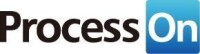
ProcessOn
非簡單,戶需註冊獲永久免費服務,注興趣流程標籤、專司態獲取社交流息。設計足夠簡潔效,擾戶廣息,貢獻質量流程識顧專商業司推薦訪,夠提供卓越系統決案具廠商連提供延伸服務,專業識具服務流程化組織需。
專業的流程模板和海量共享的流程圖:
-價值鏈圖(EVC)
-常規流程圖(Flowchart)
-事件過程鏈圖(EPC)
-BPMN2.0圖
-Venn維恩圖
-Org組織結構圖
-iOS線框圖
-UI頁面原型設計圖
-UML統一建模語言
符合標準的格式交換,並開放私有POS格式給開發者:
-將Visio圖轉換成ProcessOn文件
-將BPMN2.0文件轉換成ProcessOn文件
-將ProcessOn的BPMN圖導出成BPMN格式文件
-將ProcessOn的圖導出成開放格式的pos元數據文件
強大且易於使用:
-提供繪製高層流程圖和低層流程圖的標準形狀集
-支持Autoprompt,快速添加和連接對象
-從任何對象拖拽出新線條
-拖放來添加您自己的圖片
-流程文件和形狀的數據屬性自定義
-提供設計分層流程體系所需的熱點鏈接
協作:
-包含更改即時合併與同步的實時協作
-不限數量的同時協作者
-強大的版本管控功能,包含完整的修訂歷史記錄
ProcessOn的思維導圖可以用於制定計劃,包括工作計劃、學習計劃、旅遊計劃等,計劃可以按照時間或項目劃分,將繁雜的日程整理清晰。
羅列出計劃的內容、完成時間、執行人等信息后,可以標註出每個事項的完成度。
ProcessOn的思維導圖可以記錄學習或工作筆記。將大篇幅的學習內容進行拆分,縮減文字數量,總結知識點的從屬關係進行概括,便於理解和記憶。
ProcessOn的流程圖可以梳理系統流程、工藝流程、管理流程等,用圖的形式來展現某一過程。
支持組織結構圖、網路拓撲圖、時間線等,滿足不同領域用戶的不同作圖需求。
ProcessOn是在線作圖工具,無需下載安裝,便於跨端使用。
在企業工作過程中,團隊協作是很重要的一環。ProcessOn的文件可以進行協作,實現多人共同瀏覽和編輯。
ProcessOn支持vsdx、xmind、txt、excel等格式文件的導入,支持導出高清png、jpg、pdf等格式文件。滿足多場景的下載需求。
用戶可以將自己有價值的知識繪製成圖后發布到ProcessOn平台,與相關行業大V在站內進行交流。
Alt按住Alt,通過滑鼠可以對頁面進行拖動
Ctrl按住Ctrl,點擊一個圖形,將其添加到選擇圖形中,或者從中移除
Ctrl+(+),Ctrl+(-)放大,縮小
Ctrl+A全部選中
Esc取消選中,並取消當先操作
T插入文本
I插入圖片
L插入連線
箭頭(←↑↓→)將選中圖形向左、向上、向下、向右移動
Ctrl+箭頭(←↑↓→)每次微移一個像素
Ctrl+調整大小調整圖形大小,並且約束比例
Ctrl+Z撤銷
Ctrl+Y恢復
Ctrl+X剪切
Ctrl+C複製
Ctrl+V粘貼
Ctrl+D復用
Ctrl+Shift+B格式刷
Delete,Backspace刪除
Ctrl+]將選中的圖形置於頂層
Ctrl+[將選中的圖形置於底層
Ctrl+Shift+]將選中的圖形上移一層
Ctrl+Shift+[將選中的圖形下移一層
Ctrl+L鎖定選中的圖形
Ctrl+Shift+L將選中的圖形解鎖
Ctrl+G組合選中的圖形
Ctrl+Shift+G將選中的圖形取消組合
空格編輯文本
Ctrl+B粗體
Ctrl+I斜體
Ctrl+U下劃線
Ctrl+Enter保存文本編輯